Dans l’univers collaboratif de Microsoft Teams, gérer ses conversations, c’est vraiment essentiel pour garder un espace de travail clair et efficace.
Pourtant, il arrive que certaines discussions deviennent obsolètes ou prennent trop de place, et là, il faut parfois les supprimer.
Si vous vous demandez comment supprimer une conversation sur Microsoft Teams, pas de souci, ce guide étape par étape est là pour vous accompagner.
Comprendre comment gérer vos conversations, y compris leur suppression, peut vraiment faire une différence pour votre productivité et la clarté de vos échanges professionnels.
Dans cet article, je vais vous expliquer précisément comment supprimer une conversation dans Teams, avec des instructions simples et faciles à suivre, pour que vous puissiez optimiser votre environnement numérique sans prise de tête.
Cas d'usage : suppression de conversations pour une meilleure organisation
Pour commencer, il faut bien comprendre dans quels cas la suppression d'une conversation peut s’avérer utile.
Supprimer une conversation Teams permet de désencombrer votre espace de travail, surtout quand certaines discussions ne sont plus pertinentes ou ont été résolues.
En pratique, ça aide à mieux s’organiser et à retrouver plus facilement les infos importantes. Et puis, dans un contexte pro, garder un espace épuré évite la confusion et favorise une communication claire.
Gérer efficacement ses conversations devient donc une étape clé pour toute équipe qui veut optimiser sa collaboration.
Pour nous, cette pratique n’est pas juste une question de nettoyage, mais aussi de maintien d’un environnement digital sain et productif.
Quoi qu’il en soit, il faut savoir que la suppression n’est pas toujours automatique ou immédiate, et qu’il existe des méthodes précises pour y parvenir.
Comment supprimer une conversation dans Teams : étapes par étapes
Passons maintenant à la partie pratique : comment supprimer une conversation dans Microsoft Teams ? Suivez cette procédure étape par étape pour faire ça sans erreur.
1. Ouvrez votre application Teams et connectez-vous à votre compte. Ensuite, repérez la conversation que vous souhaitez supprimer dans la liste de vos chats ou dans un canal précis.
2. Cliquez sur la conversation à supprimer pour l’ouvrir. Sur l’interface, cherchez l’icône à trois points (menu contextuel) à côté de la conversation ou du message. Cliquez dessus pour faire apparaître le menu.
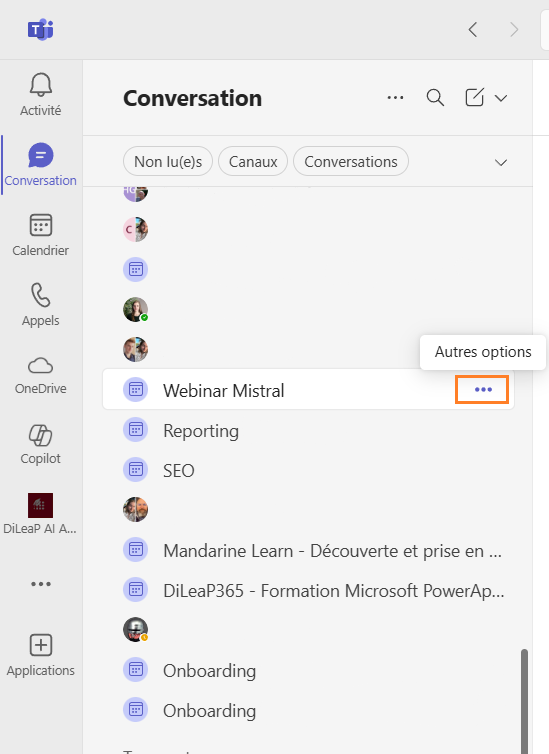
3. Dans le menu déroulant, choisissez « Supprimer » ou «Quitter ». Selon la version de Teams, cette option peut être directement accessible ou nécessiter une confirmation.
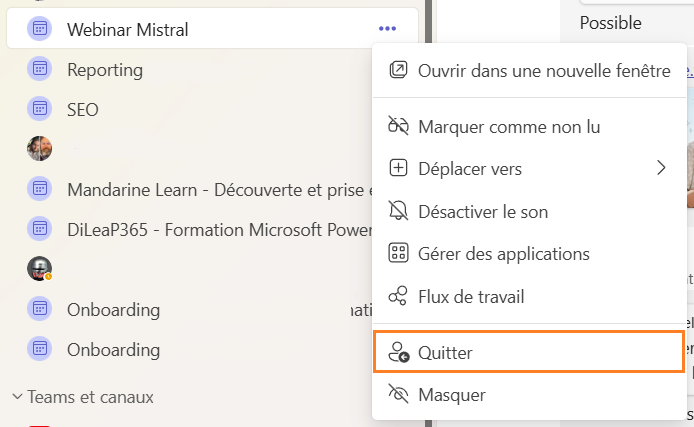
Une fois que vous confirmez, la conversation disparaîtra de votre interface. Il faut savoir que la suppression d’une conversation dans Teams peut varier selon si vous êtes un utilisateur standard ou un admin, et aussi selon la configuration de votre environnement Microsoft 365.
Cette opération est généralement simple, mais il faut faire attention à certains points, notamment en ce qui concerne la confidentialité et la sécurité.
Meilleures pratiques pour archiver ou supprimer des discussions
Gérer ses conversations ne se limite pas à leur suppression. Archiver ou supprimer des discussions doit dépendre de leur importance et de leur contenu. Par exemple, si une discussion contient des infos importantes à garder, mieux vaut l’archiver plutôt que la supprimer définitivement.
En pratique, Teams permet d’archiver des discussions ou de les supprimer. La différence ? L’archivage permet de garder une trace sans encombrer votre espace, alors que la suppression est irréversible.
C’est une bonne idée d’établir une petite règle pour votre équipe : quelles conversations doivent être archivées, lesquelles peuvent être supprimées ? Comme ça, on évite de perdre des infos cruciales.
En résumé, il faut trouver un bon équilibre, adapté à votre environnement professionnel. Et n’oubliez pas que la sécurité et la confidentialité doivent toujours être prises en compte quand on supprime ou archive des discussions.
Gérer la confidentialité et la sécurité lors de la suppression
Soyons clairs, supprimer une conversation dans Teams soulève souvent des questions de confidentialité et de sécurité. Gérer des données sensibles doit respecter les politiques internes de votre organisation et la réglementation en vigueur.
En pratique, avant de supprimer une conversation, assurez-vous d’avoir l’autorisation nécessaire et que cette opération ne viole pas la confidentialité des échanges.
Pour faire simple, dans certains cas, il vaut mieux archiver plutôt que supprimer, surtout si la conversation contient des infos sensibles ou confidentielles.
La suppression doit toujours se faire avec prudence, en tenant compte des risques liés à la perte de données. Enfin, il est conseillé de consulter votre responsable sécurité ou votre admin pour valider la démarche.
Conseils pour une gestion efficace des conversations en équipe
Honnêtement, une gestion efficace des conversations dans Teams repose sur quelques bonnes pratiques simples. Organiser ses discussions en utilisant des canaux thématiques, supprimer ou archiver régulièrement les discussions obsolètes, et maintenir une communication claire, c’est vraiment important.
En pratique, c’est utile de former votre équipe à la gestion des conversations, en leur montrant comment supprimer ou archiver rapidement un chat.
Sur le fond, ça évite l’encombrement et ça permet de retrouver plus facilement les infos importantes.
Pour faire simple, instaurer une routine de nettoyage des discussions, c’est un vrai plus pour la productivité et une collaboration plus fluide. N’oubliez pas que maîtriser ces outils, c’est un vrai atout pour toute équipe moderne.
Formation Mandarine Academy : maîtriser Microsoft Teams
Mandarine Academy a une expertise solide dans la formation aux outils Microsoft. Vous vous demandez peut-être comment nos formations peuvent vous aider à mieux gérer Teams ?
En pratique, nos formations vidéo, comme la Formation Vidéo Microsoft Teams - Intermédiaire, sont conçues pour vous donner toutes les clés pour optimiser votre utilisation de Teams, y compris la gestion avancée des conversations.
De plus, nos formations pour la gestion efficace des échanges en équipe vous permettent d’acquérir des compétences concrètes pour supprimer, archiver ou sécuriser vos discussions.
En résumé, maîtriser ces fonctionnalités grâce à nos formations, c’est un vrai plus pour gagner en efficacité et renforcer la sécurité de vos échanges professionnels.
Pour finir, supprimer une conversation dans Microsoft Teams est une opération simple mais essentielle pour garder un espace de travail organisé et sécurisé.
En suivant nos étapes, vous pouvez facilement désencombrer votre environnement numérique et rendre vos échanges plus clairs. Rappelons que gérer efficacement ses conversations, c’est aussi un vrai levier pour améliorer la productivité d’équipe.
N’oubliez pas que la formation est la clé pour maîtriser pleinement ces outils. Avec Mandarine Academy, vous pouvez bénéficier de formations adaptées pour optimiser votre utilisation de Teams et d’autres outils Microsoft. Alors, n’hésitez pas à explorer notre catalogue de formations et à nous contacter pour en savoir plus.
En somme, une gestion proactive de vos conversations, c’est un vrai atout pour une collaboration réussie.
Foire aux questions
Comment supprimer une conversation dans Microsoft Teams ?
Pour supprimer une conversation, ouvrez Teams, repérez la discussion, cliquez sur les trois points, puis choisissez « Supprimer ». La conversation disparaîtra alors de votre espace.
Est-il possible de supprimer une conversation dans Teams sur mobile ?
Oui, l’application mobile Teams permet de supprimer des conversations en appuyant longuement sur la discussion, puis en sélectionnant « Supprimer ».
Comment supprimer une conversation dans Teams sans perdre d’informations importantes ?
Il vaut mieux privilégier l’archivage si la conversation contient des infos importantes ou sensibles. La suppression, elle, doit être réservée aux discussions obsolètes ou non nécessaires.
Quels sont les risques liés à la suppression d’une conversation Teams ?
Le principal risque, c’est la perte définitive d’informations. Il faut donc s’assurer que la suppression respecte la politique de votre organisation et qu’aucune donnée critique n’est concernée.
Comment gérer la confidentialité lors de la suppression d’une conversation ?
Avant de supprimer, vérifiez que vous avez l’autorisation et que la conversation ne contient pas d’informations sensibles. En cas de doute, consultez votre responsable sécurité ou votre admin.
